A Mac-ekre irányuló legújabb rosszindulatú támadások nem sértették meg a gép hírnevét, mint a Windows PC biztonságosabb alternatíváját. Számos Mac-felhasználó esetében azonban a Flashback trójai eloszlatta a Mac sebezhetetlenségének mítoszát.
A Flashback legutóbbi Java alapú iterációja könnyen elkapható: csak látogasson el a rossz weboldalra, és a gépe fertőzött, ahogy Josh Lowensohn a Flashback GYIK-ban írja le.
Kapcsolódó történetek
- Minden ötödik rosszindulatú szoftverrel fertőzött Mac-készülék pontatlan
- Kaspersky: A Mac biztonság 10 évvel a Microsoft mögött
- Flashback malware eltávolító eszköz roundup
- A Flashback kártevő fertőzések száma 30 000 Mac-re csökken
A GYIK magyarázza, hogy a Flashback alkotói kihasználhatják az Apple egyedülálló stratégiáját. Az Apple visszautasítja az Adobe Flash lejátszó előtelepítését, így a Mac-felhasználók felkérést kapnak, hogy töltsenek le és telepítsenek egy plug-inet, amikor egy olyan webhelyet találnak, amely Flash-t használ. A Flashback első kiadása az Adobe Flash telepítőjét mimickolta.
Hasonlóképpen, a vállalat azon döntése, hogy saját Java-javításait az Oracle nyilvános közzétételére támaszkodva helyettesíti, talán segített elterjedni a Flashback későbbi Java-alapú verzióját: az elmúlt februárban az Oracle javította a Flashback által támogatott Java biztonsági rést, de az Apple nem kap kb. kb.
Eszközök a Flashback felismeréséhez és eltávolításához
Az Apple Flashback kártékony eltávolító eszköze ajánlott a Mac OS X Lion számára a Java futásidejű környezet nélkül. Alternatív megoldásként az F-Secure ingyenes Flashback eltávolító eszköze a korábbi Mac OS X verziókkal működik, és figyelmezteti Önt a vizsgálat eredményére; Az Apple eszköze nem tesz semmit, kivéve, ha a vizsgálat megkeresi a Flashback-et.

Topher Kessler a MacFixIt blogon elmagyarázza, hogyan tiltsa le a Java alkalmazást Mac-en. Mivel a Java alapértelmezés szerint nincs telepítve az OS X Lion alkalmazással, a program a Java beállításainak megnyitásakor az Alkalmazások / Segédprogramok mappában megpróbálhatja telepíteni a Java futási időt.
A Java Safari böngészőben történő letiltásához menjen a Safari> Beállítások> Biztonság és a Java engedélyezése jelölőnégyzetből.

A Firefoxban tiltsa le a Java alkalmazást az Eszközök> Kiegészítők> Plug-inek menüpontban, és válassza ki a Java plug-in kikapcsolási gombját. Ha ugyanezt szeretné végrehajtani a Chrome-ban, írja be a chrome: // plugins-t a böngésző címsorába, és nyomja meg az Enter billentyűt. A Java plug-in bejegyzése alatt kattintson a Disable (Letiltás) gombra.
Készítse elő a következő Mac-kártevő támadást ingyenes AV-szoftver telepítésével
A Flashback kitörés ezüstbélése az a felismerés, hogy végül a Mac-eknek valós idejű vírusvédelemre is szükségük van. Két népszerű vírusvédelmi program az OS X-hez a Mark Allan ClamXav donationware és a szabad Sophos Anti-Virus for Mac Home Edition.
Mindkét program kártevő-definíciók, valós idejű vírusvédelem és ütemezett vizsgálatok automatikus frissítését tartalmazza. Beállíthatók, hogy karanténba helyezzék vagy eltávolítsák azokat a fenyegetéseket, amelyeket észlelnek, és beolvasás-fájl-opciót adnak a Mac kontextus menüjéhez.
A két vírusvédelmi alkalmazás mindegyike kártékony védelmet biztosít a Mac felhasználói igényeinek, bár a Sophos Anti-Virus tiszta és polírozott felülete él a ClamXav felett.
A ClamXav indításához kattintson a ikonra a menüsorban. Az első vizsgálat előtt válassza a Frissített definíciók gombot. (A program beállításainak beállításai automatikusan frissítik a definíciós adatbázist, amikor az alkalmazás megnyílik.)
Kattintson a bal oldali forráspanel alján található plusz gombra, és válassza ki a beolvasni kívánt elemet, vagy egyszerűen csak húzza a beolvasni kívánt fájlt vagy mappát a forrásablakba. Kattintson az ablak bal felső sarkában található Start Scan gombra. A lapolvasás előrehaladása az alsó panelen jelenik meg, és az észlelt elemek a felső ablakban jelennek meg.

A tesztben Mac által azonosított 27 gyanús ClamXav elem mind a Gmail spam mappájából származott, amit véletlenül importáltam a Mac mail alkalmazásba. A ClamXav csak akkor fogja karanténba helyezni az elemeket, ha a Beállítások párbeszédablakban a Karantén menüpontot választotta.

A Beállítások többi opciója lehetővé teszi, hogy kizárja a fájlokat a beolvasásokból, ütemezzen be, és beállítsa a program valós idejű Sentry funkcióját, hogy automatikusan beolvassa a behelyezett lemezeket.
A Sophos Anti-Virus egy ikont is helyez a menüsorba; az ikonra kattintva válassza a Helyi meghajtók beolvasása vagy a Sophos Anti-Virus megnyitása lehetőséget, majd a Beolvasás most gombot. Jelölje be a "Szkennelés az aktuális jogosultságokkal" vagy a "Szkennelés minden" pontot, és adja meg a jelszavát.
Amikor a vizsgálat befejeződött, az eredményeket a kis Sophos ablakban láthatja. További részletekért kattintson a Karanténkezelő gombra.

A Sophos Anit-Virus beállításainak eléréséhez kattintson a menüsor ikonjára, és válassza a Megnyitási beállítások lehetőséget, vagy lépjen a főmenü Sophos Anti-Virus> Beállítások menüjébe. Az észlelt elemek tisztítása, áthelyezése vagy törlése a Helyi meghajtók vizsgálata opciók segítségével lehetséges. Más beállítások lehetővé teszik az on-line szkenner aktiválását, az Élő védelem funkció engedélyezését, valamint a naplófájl megtekintését vagy törlését.

A ClamXav és a Sophos Anti-Virus a Mac-hez hasonló tulajdonságokkal rendelkeznek, és hasonlóan dolgoztak, amikor teszteltem a programokat, bár a ClamXav néhány alkalommal megrongálódott. A Sophos-dizájn könnyebben használható, de bármelyik program segíti a Mac bezárását anélkül, hogy eljutna a munkába.


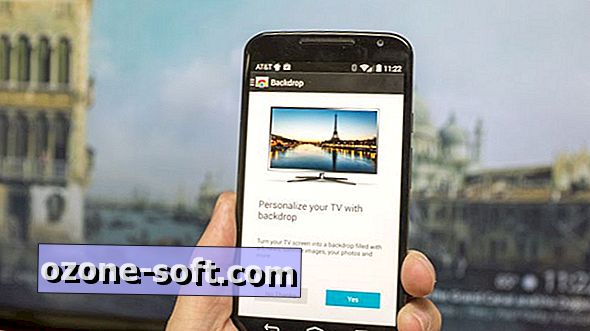










Hagyjuk Meg Véleményét